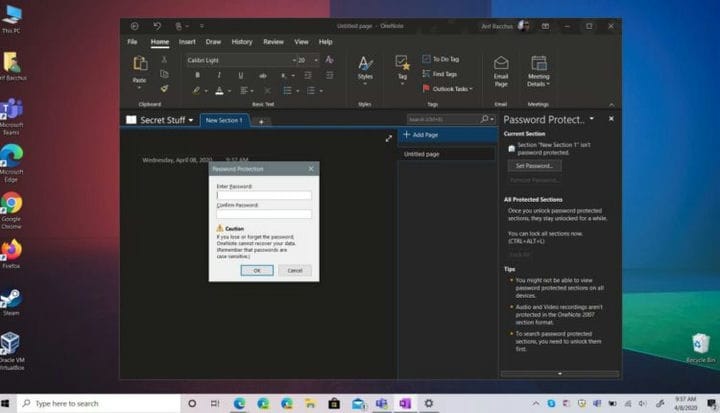Come proteggere con password le sezioni del blocco appunti di OneNote 2016
Se stai cercando un po ‘più di privacy con OneNote, potresti voler proteggere con password le sezioni del tuo blocco appunti. Mentre abbiamo già parlato di come puoi farlo nelle versioni Microsoft Store, Android, MacOS e Android di OneNote, ora rivolgeremo la nostra attenzione a OneNote 2016.
Sebbene la versione di Microsoft Store di OneNote venga aggiornata più spesso, alcuni utenti potrebbero comunque preferire anche OneNote 2016. Dopotutto, Microsoft ha affermato che l’app desktop è qui per restare. Quindi, ti abbiamo coperto ed ecco come puoi proteggere con password le sezioni del blocco appunti di OneNote 2016.
Per iniziare, ti consigliamo di aprire il taccuino con la sezione che desideri proteggere. Una volta lì, fai clic con il pulsante destro del mouse sulla scheda in alto con il nome della sezione. Vedrai quindi un’opzione che dice Proteggi con password questa sezione. Questo è ciò su cui vorrai fare clic. OneNote aprirà quindi una barra laterale e ti consigliamo di fare clic sull’opzione Imposta password in alto.
Ti verrà chiesto di inserire una password, quindi digitala e conferma. Assicurati di ricordare questa password e tieni presente che se la perdi, OneNote non sarà in grado di recuperarla. Inoltre, tieni presente che le password fanno distinzione tra maiuscole e minuscole.
Una volta impostata una password, OneNote bloccherà automaticamente anche le sezioni dopo un periodo di inattività. Puoi sempre, tuttavia, bloccare manualmente premendo Ctrl, Alt e L sulla tastiera. Dovrai anche tenere presente che dovrai prima sbloccare le sezioni se desideri cercarle.
E questo è tutto! La protezione delle sezioni con password in OneNote 2016 richiede solo pochi semplici passaggi. Tuttavia, OneNote 2016 offre molto di più della semplice protezione tramite password. La nostra guida precedente mostra come integrarlo con Outlook e come spostare i blocchi appunti locali nella versione dell’app di Microsoft Store. Tieniti sintonizzato su OnMSFT per tutte le tue notizie e informazioni su OneNote e facci sapere come funziona OneNote per te lasciando un commento qui sotto.